-
-
アプリを構成する
-
-
This content has been machine translated dynamically.
Dieser Inhalt ist eine maschinelle Übersetzung, die dynamisch erstellt wurde. (Haftungsausschluss)
Cet article a été traduit automatiquement de manière dynamique. (Clause de non responsabilité)
Este artículo lo ha traducido una máquina de forma dinámica. (Aviso legal)
此内容已经过机器动态翻译。 放弃
このコンテンツは動的に機械翻訳されています。免責事項
이 콘텐츠는 동적으로 기계 번역되었습니다. 책임 부인
Este texto foi traduzido automaticamente. (Aviso legal)
Questo contenuto è stato tradotto dinamicamente con traduzione automatica.(Esclusione di responsabilità))
This article has been machine translated.
Dieser Artikel wurde maschinell übersetzt. (Haftungsausschluss)
Ce article a été traduit automatiquement. (Clause de non responsabilité)
Este artículo ha sido traducido automáticamente. (Aviso legal)
この記事は機械翻訳されています.免責事項
이 기사는 기계 번역되었습니다.책임 부인
Este artigo foi traduzido automaticamente.(Aviso legal)
这篇文章已经过机器翻译.放弃
Questo articolo è stato tradotto automaticamente.(Esclusione di responsabilità))
Translation failed!
アプリを構成する
ネットワーク共有および SharePoint コネクタへの認証
ShareFile ユーザーは、コネクタを作成してアクセスすることで、ネットワーク共有や SharePoint などの既存のデータ リポジトリにアクセスできます。
アカウントのコネクタの作成と管理については、「 ストレージ ゾーン コネクタの作成と管理」を参照してください。
注意:
この構成は、ShareFile for Windows、ShareFile for Mac、ShareFile for Outlook にのみ適用されます。
コネクタへの手動ユーザーサインオン
ネットワーク共有または SharePoint コネクタを参照する場合は、最初にログオンする必要があります (シングル サインオンを使用している場合を除く)。 ログオンするには、コネクタ名を右クリックし、Windows または macOS のコンテキスト メニューから [ サインイン ] を選択します。
サインインを選択すると、ログインダイアログが表示されます。 ドメインのユーザー名とパスワードを入力します。 ログオン後、コネクタ フォルダーを参照できます。
VDA認証を使用したコネクタへのシングルサインオン
Citrix Workspace を介して VDA セッション内のコネクタにアクセスすると、ユーザーは資格情報を入力しなくても自動的にコネクタにサインインします。 VDA 環境内で Workspace 認証を使用してネットワーク共有または SharePoint コネクタへのシングル サインオンを使用するには、ストレージ ゾーン コントローラ 5.4.1 以降が必要です。
ShareFile for Windows のグループ ポリシー定義
注意:
ShareFile for Windows グループ ポリシー定義 を ここからダウンロードします。
ShareFile には、グループ ポリシー (GPO) を使用して設定と構成をプッシュするために使用できるポリシー定義が含まれています。 .admx および .adml ファイルは C:\Program Files\ShareFile\ShareFile for Windows\PolicyDefinitionsにあります。
インストール
-
.admx ファイルを
c:\Windows\PolicyDefinitionsにコピーし、\en-us\ .adml ファイルをc:\Windows\PolicyDefinitions\en-us\にコピーします。 -
グループ ポリシー エディターを開くと、次のポリシー オプションが利用可能になります。
a. コンピューターの構成 → 管理用テンプレート → ShareFile
i. ユーザー構成 → 管理用テンプレート → ShareFile
グループポリシーの設定
| 設定 | 目的 |
|---|---|
| コンピュータの構成 | |
| アプリケーションを有効にする | 無効にすると、ShareFile はドライブをマウントしたり UI を表示したりする前に終了します。 |
| 自動チェックアウトを有効にする | 有効にすると、ShareFile は Microsoft Office ファイルを開いたときに自動的にチェックアウトします。 ファイルは閉じられた後も自動的にチェックインされます。 |
| オンプレミスコネクタを有効にする | 無効にすると、ネットワーク共有、Sharepoint、および Documentum コネクタは ShareFile に表示されません。 |
| ログアウト時にキャッシュをクリアする | 無効にすると、ShareFile はユーザーがログアウトしてもキャッシュされたメタデータとコンテンツをクリアしません。 |
| パーソナルクラウドコネクタを有効にする | 無効にすると、Personal Cloud および Office 365 コネクタは ShareFile に表示されません。 |
| 自動更新を有効にする | どのタイプのユーザーが最新バージョンに自動的に更新できるかを制御します。 |
| 終了時にキャッシュを削除する | 有効にすると、アプリケーションの終了時にダウンロードされたファイルの内容が削除されます。 |
| キャッシュサイズ | キャッシュされたファイルに使用するディスク容量 (MB 単位) を制御します。 最小キャッシュ サイズは 256 MB、最大キャッシュ サイズは 9999 MB です。 |
| キャッシュの場所 | ファイル コンテンツ キャッシュの場所を構成します。 デフォルトでは、場所は AppData\Local\ShareFile\ShareFile for Windows\PartCacheです。 カスタム パスが設定されている場合、そのフォルダーが存在している必要があります。 |
| キャッシュモード | デフォルト: ShareFile は、実行環境に適したキャッシュ モードを選択します。 即時: ShareFile はキャッシュに直接書き込み、キャッシュから直接読み取ります。 このモードではメモリの使用量は最も少なくなりますが、アプリケーション キャッシュがローカル ディスク上にない場合は速度が遅くなる可能性があります。 キューに追加されました: ShareFile は一部のデータをメモリ内に保持し、バックグラウンドでキャッシュに書き込みます。 アプリケーション キャッシュがネットワーク上の場所に保存されている場合は、このモードが推奨されます。 |
| 最大ログサイズ | アプリケーション ログに使用されるディスク領域の量 (MB 単位) を制御します。 |
| チュートリアルを無効にする | 有効にすると、ShareFile はユーザーの最初のサインイン時にチュートリアルを表示しません。 |
| オフラインアクセスを有効にする | 無効にすると、ユーザーはインターネットに接続していないときにフォルダーまたはファイルを使用可能としてマークできなくなります。 |
| オンプレミスコネクタの更新頻度 | ネットワーク共有、Sharepoint、Documentum コネクタのフォルダー更新レートを制御します。 |
| プリフェッチメタデータ | 有効にすると、ShareFile はファイルシステム構造をプリロードします。 これにより、CPU、メモリ、ディスク、ネットワークの使用量が多少犠牲になりますが、応答性が向上します。 デフォルトでは、この機能は仮想デスクトップでは無効になっています。 |
| 削除されたローカルアイテムをリサイクルする | 無効にすると、アップロードされていないローカル ファイルが削除されると、ごみ箱をバイパスして完全に削除されます。 |
| ユーザー設定 | |
| アカウントの種類 | ShareFile に使用するアカウントを構成します。 |
| アプリケーションを有効にする | 無効にすると、ShareFile はドライブをマウントしたり UI を表示したりする前に終了します。 |
| アップロードから除外 | ShareFile に保存されないファイル名拡張子。 これらのファイルは引き続きローカルで読み取りおよび編集できます。 |
| 強制オフライン同期フォルダ | オフライン アクセスで常に利用可能にする特定のフォルダーを構成します。 |
| マウントポイント1~10 | 特定の ShareFile フォルダーをネットワーク ドライブとしてマウントします。 |
| オフィス共同編集 | 無効にすると、ShareFile がローカル Office ファイルの共同編集用の同期クライアントとして機能しなくなります。 詳細については、「 ShareFile と連携しましょう & Microsoft 365 」をご覧ください。 |
| フォルダリダイレクト\Redirect フォルダ | Windows ユーザー フォルダーの ShareFile ドライブへのフォルダー リダイレクトを構成します。 |
| フォルダリダイレクト\Redirection バックアップフォルダ設定 | Windows フォルダーを ShareFile にリダイレクトするときのバックアップ動作を構成します。 |
マウントポイント
マウント ポイントを使用すると、ネットワーク ドライブとしてマウントする ShareFile フォルダーを指定できます。 最大 10 個のマウント ポイントを指定できます。 マウント ポイントは、グループ ポリシー エディターを使用して構成できます。
マウント ポイントを作成するには、\ 文字で区切られたそのフォルダーへのパスで ShareFile フォルダーを指定します。 最上位フォルダー名は、ユーザーの種類やエンドユーザーの言語によって異なる場合があります。 このような場合は、次の例に示すように、 %wildcard% エイリアスを使用してマウント ポイントを作成できます。
| フォルダタイプ | 例: |
|---|---|
| 個人用フォルダ | 個人用フォルダ |
| 共有フォルダ | 共有フォルダ |
| お気に入り | お気に入りまたは %favorites% |
| ネットワーク共有コネクタ | ネットワーク共有 |
| SharePoint コネクタ | SharePoint |
| ボックスコネクタ | パーソナルクラウド\Box または %personalcloud%\Box |
| Dropbox コネクタ | パーソナルクラウド\Dropbox または %personalcloud%\Dropbox |
| Google ドライブコネクタ | パーソナルクラウド\Google ドライブまたは %personalcloud%\Google ドライブ |
| OneDriveコネクタ | パーソナルクラウド\OneDrive または %personalcloud%\OneDrive |
| Office365 コネクタ | Office 365 |
| アカウントのルート(デフォルトビュー) | ”\” |
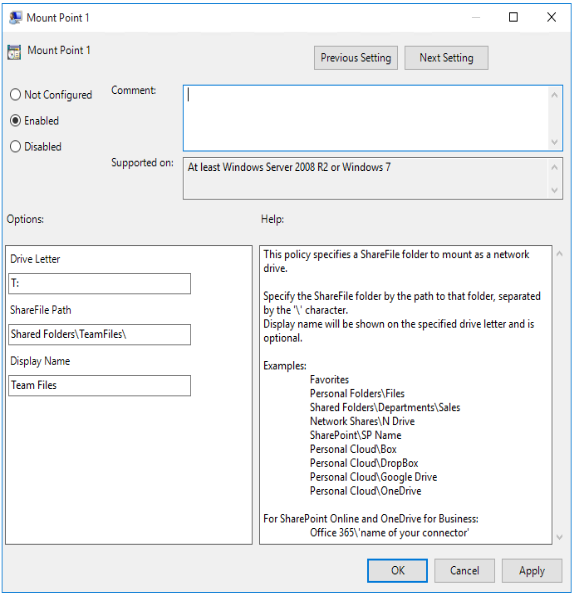
共有
共有
This Preview product documentation is Citrix Confidential.
You agree to hold this documentation confidential pursuant to the terms of your Citrix Beta/Tech Preview Agreement.
The development, release and timing of any features or functionality described in the Preview documentation remains at our sole discretion and are subject to change without notice or consultation.
The documentation is for informational purposes only and is not a commitment, promise or legal obligation to deliver any material, code or functionality and should not be relied upon in making Citrix product purchase decisions.
If you do not agree, select I DO NOT AGREE to exit.